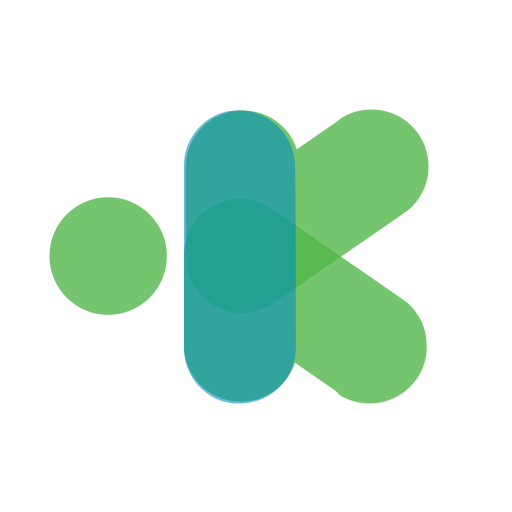Fitur Kunjungan Klien Kerjoo
Kunjungan klien atau client visit merupakan aktivitas penting, terutama bagi tim lapangan seperti sales, marketing, ataupun customer service.
Melalui kunjungan ini, perusahaan dapat membangun hubungan yang lebih erat dengan klien, memahami kebutuhan mereka dan menawarkan solusi yang tepat.
Fitur Kunjungan Klien, yang merupakan fitur unggulan aplikasi absensi online Kerjoo dapat digunakan untuk membantu perusahan mencatat dan memantau aktivitas canvassing ataupun kunjungan tim lapangan.
Fitur ini juga dapat membantu Anda untuk:
- menjadwalkan client visit untuk tim lapangan;
- merekam lokasi dan waktu kunjungan secara otomatis;
- memantau hasil kunjungan dari dashboard admin yang dapat digunakan sebagai data canvassing selanjutnya.
Dengan fitur ini, setiap kunjungan dapat terdokumentasi dengan baik, mulai dari waktu, lokasi, hingga hasil pertemuan.
Artikel ini akan membahas secara rinci mengenai penggunaan Fitur Kunjungaan Klien di Aplikasi Absensi Online Kerjoo.
Cara Menggunakan Fitur Kunjungan Klien
Fitur ini dapat digunakan melalui panel admin Kerjoo untuk supervisor dan aplikasi mobile karyawan.
Berikut adalah langkah-langkah penggunaannya:
Admin atau Supervisor
Admin atau supervisor dapat mengaktifkan Fitur Kunjungan Klien untuk divisi tertentu yang sering bertemu klien. Berikut caranya:
- Klik menu Kelola Karyawan dan pilih sub-menu Divisi.
- Tentukan divisi yang perlu melakukan kunjungan klien.
- Pada kolom Aksi (posisi sebelah kanan), klik ikon pensil untuk mengedit data.
- Gulir ke bawah hingga menemukan bagian Kunjungan Klien, lalu centang Aktifkan.
- Sesuaikan pengaturan tambahan, seperti Harus Presensi Masuk Dulu atau Harus Menyelesaikan Kunjungan Sebelum Memulai Kunjungan Berikutnya.
- Klik Simpan untuk mengonfirmasi pengaturan.
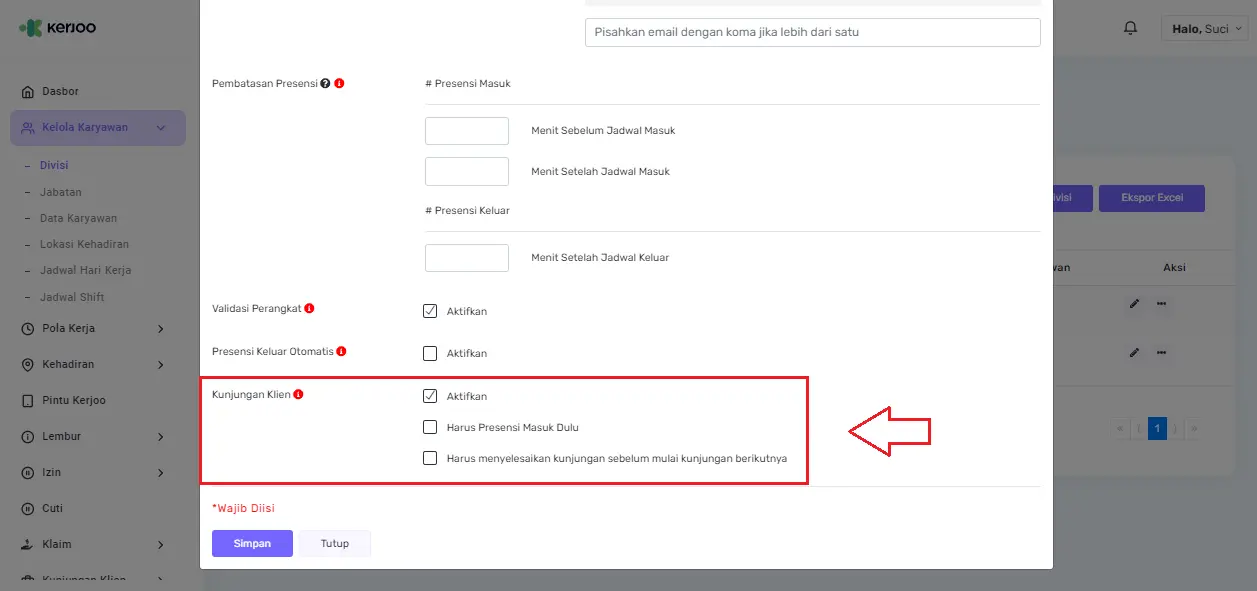
Batasi Lokasi Kunjugan Klien
Supaya data client visit yang masuk di sistem Kerjoo lebih akurat, Anda bisa membatasi lokasi kunjungan.
Dengan demikian, karyawan tidak bisa sembarangan mengatur lokasi kunjungan.
Cara Mengatur:
- Setelah fitur diaktifkan, buka menu Kunjungan Klien, lalu pilih sub-menu Klien.
- Pada tampilan dashboard baru, menu ini bisa ditemukan di Kelola Karyawan > Klien.
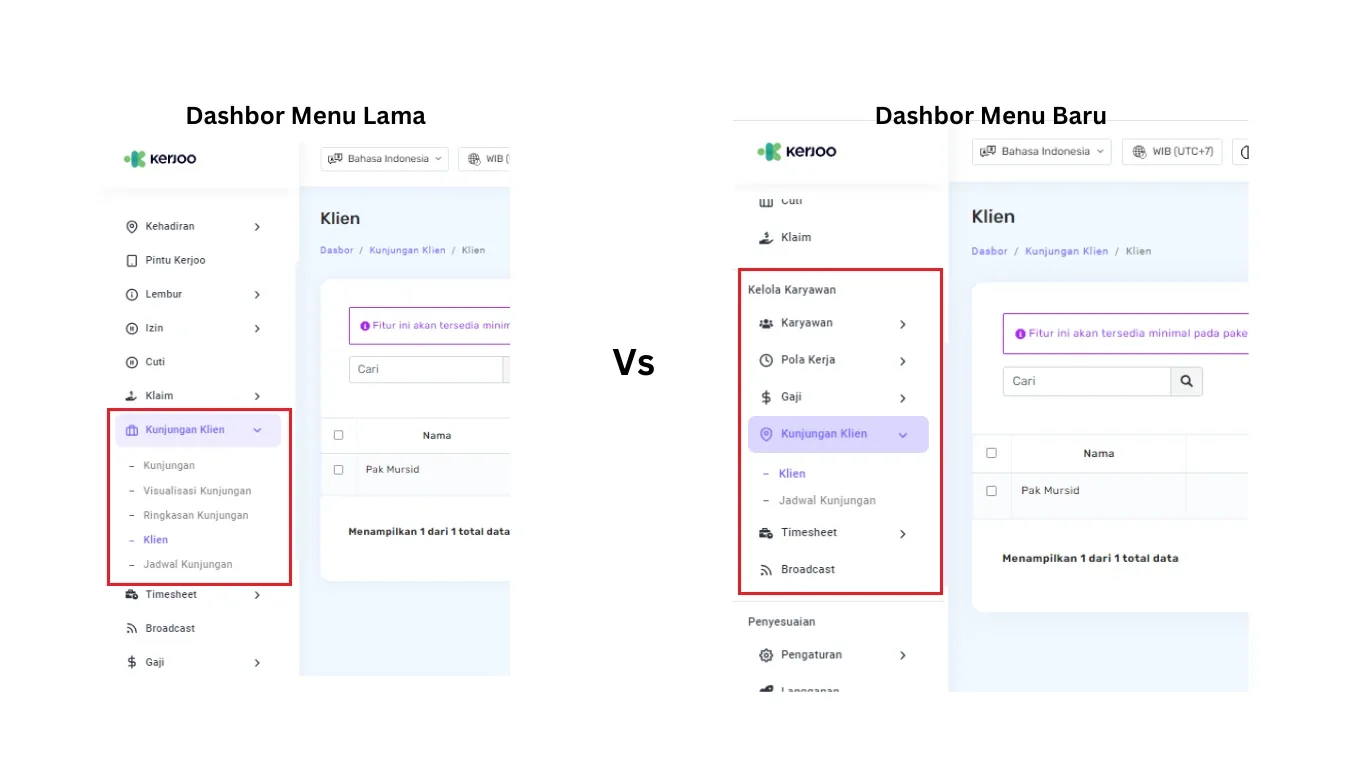
- Keduanya tetap memiliki fungsi yang sama, Anda dapat mengatur sesuai dengan kenyamanan masing-masing.
- Kemudian setelah muncul daftar klien seperti gambar di atas. Pilih klien yang ingin dibatasi lokasi kunjungannya, baik klien baru maupun yang sudah ada.
- Untuk daftar klien yang sudah ada, Anda cukup mengklik kolom [Aksi] dan tombol [pensil] untuk mengubah data.
- Sementara untuk klien baru, Anda dapat klik [+Tambah] yang tersedia pada tampilan admin panel.
- Setelah itu, akan muncul tampilan seperti di bawah ini.
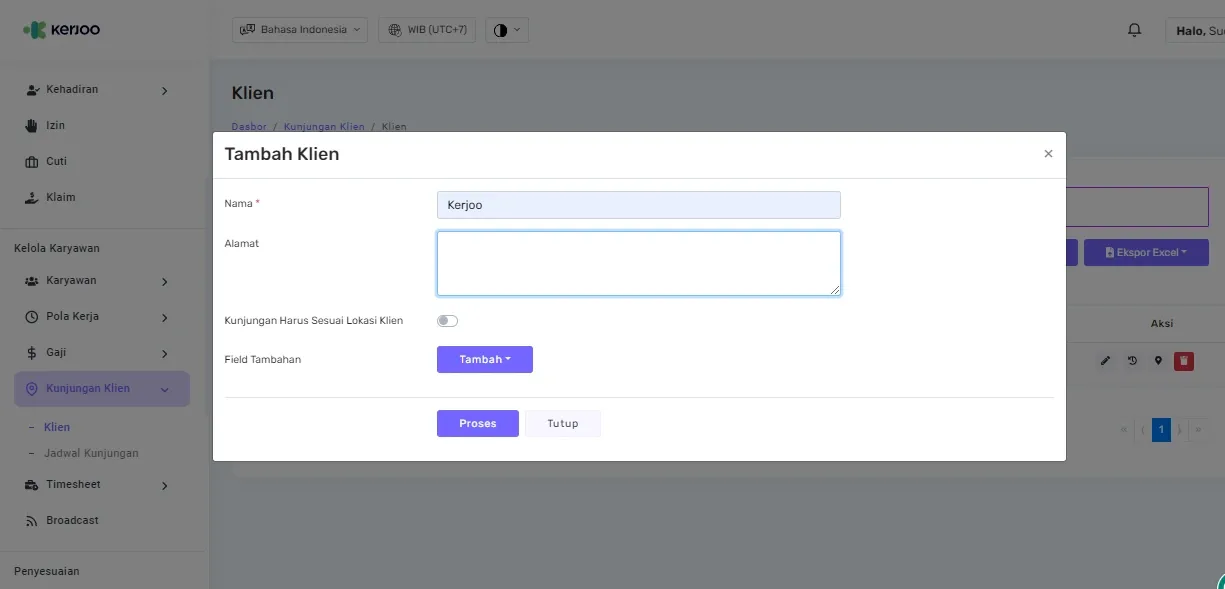
- Aktifkan opsi "Kunjungan Harus Sesuai Lokasi Klien" saat menambahkan data klien. Untuk klien yang sudah ada, Anda bisa mengedit datanya dan mengaktifkan opsi tersebut.
- Setelah opsi diaktifkan, Anda bisa menentukan titik lokasi dan radius yang harus dikunjungi karyawan. Anda bisa menuliskan nama kantor klien seperti gambar di bawah ini.
- Tentukan titik lokasi dan radius kunjungan (10-300 meter).
- Klik [Proses] untuk menyimpan pengaturan yang sudah dibuat.
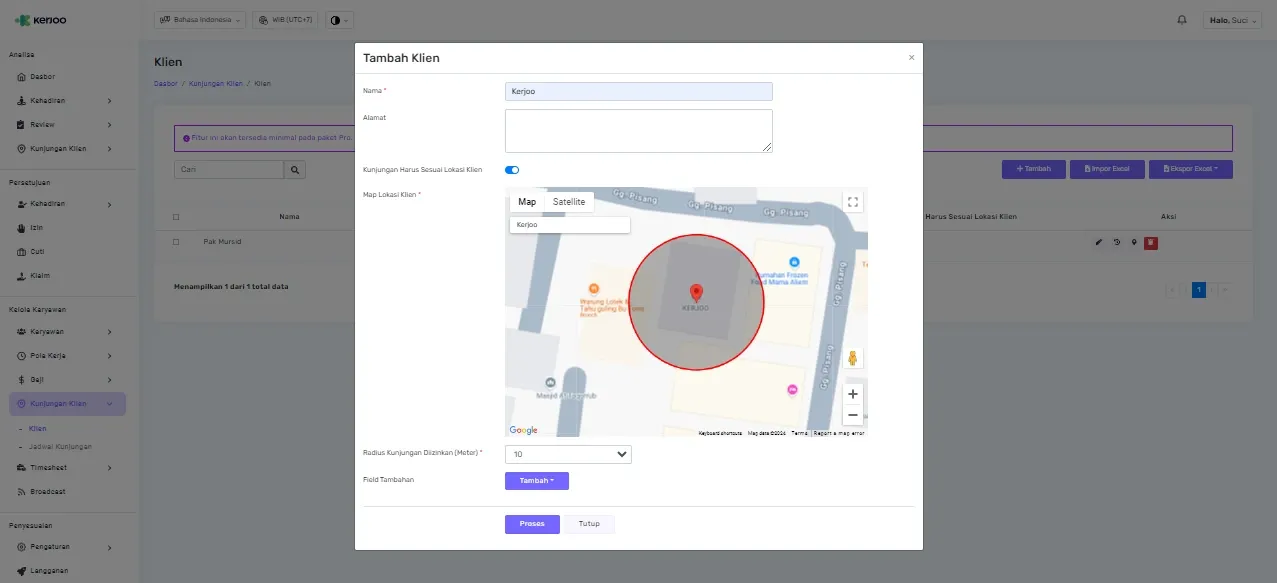
Impor Data Klien Secara Massal
Jika tim Anda perlu menambahkan banyak data klien, terutama untuk keperluan canvassing lapangan, gunakan fitur Impor Excel:
- Klik menu Impor Excel dan unduh formatnya.
- Isi data klien sesuai format, pastikan titik latitude dan longitude sudah benar untuk memudahkan proses canvassing berdasarkan lokasi.
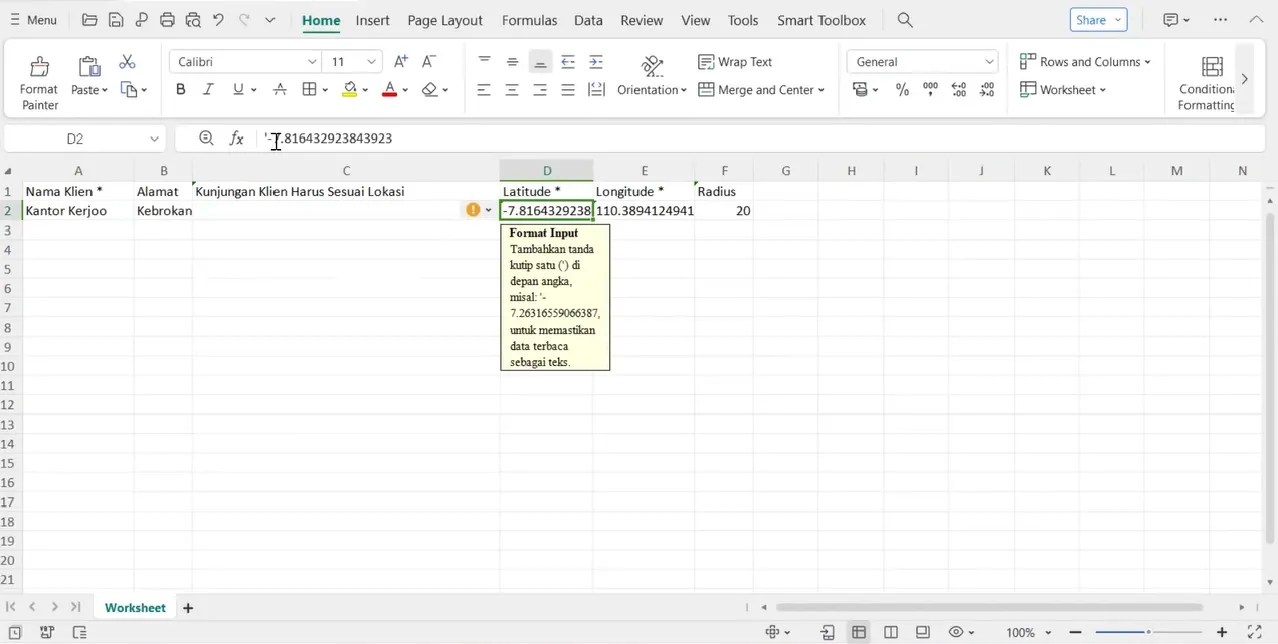
- Unggah file yang telah diisi, lalu sistem akan memproses data secara massal.
Pengaturan Jadwal Kunjungan
Saat menjadwalkan kunjungan (client visit), pastikan fitur Kunjungan Harus Sesuai Lokasi Klien sudah diaktifkan.
Hal ini bertujuan supaya karyawan hanya bisa melakukan kunjungan (client visit) di lokasi yang telah ditentukan.
Untuk Mengatur:
- Pilih menu Jadwal Kunjungan.
- Tentukan Jam Mulai dan Jam Selesai kunjungan.
- Klik Proses untuk menyimpan jadwal kunjungan.
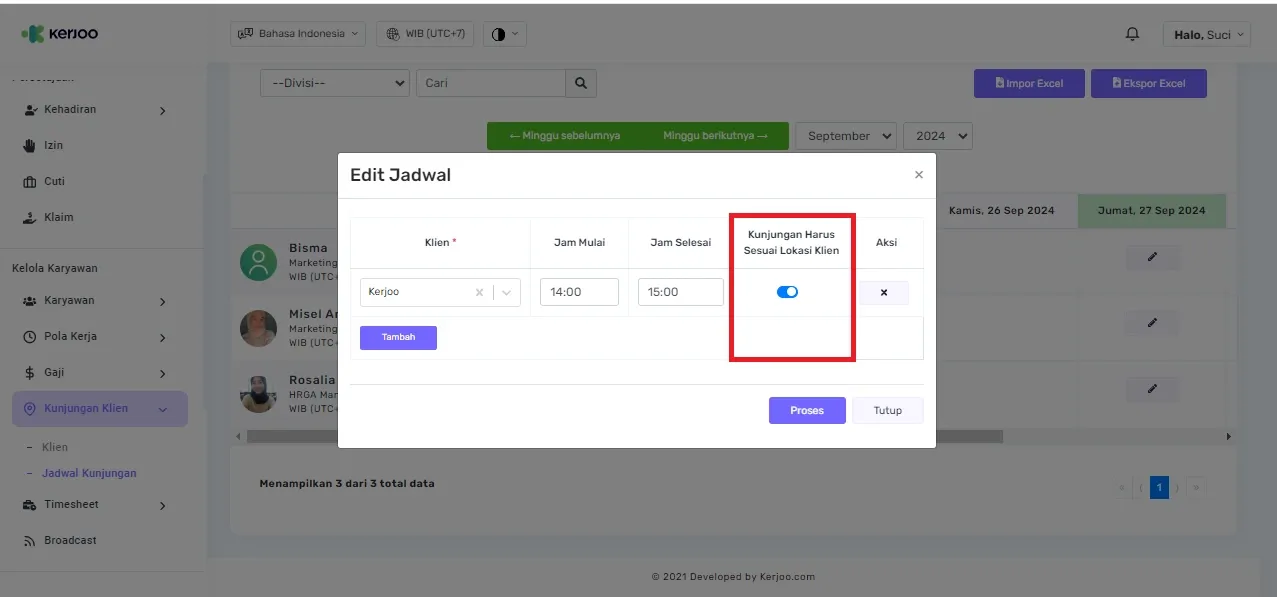
Impor Jadwal Kunjungan Secara Massal
Untuk efisiensi, Anda bisa mengimpor jadwal kunjungan secara massal:
- Unduh format Impor Excel.
- Isi data sesuai format, dengan ketentuan:
Masukkan angka "0" jika karyawan boleh melakukan kunjungan di mana saja.
Masukkan angka "1" jika karyawan harus mengikuti lokasi klien.
- Unggah file dan pastikan ada notifikasi sukses.
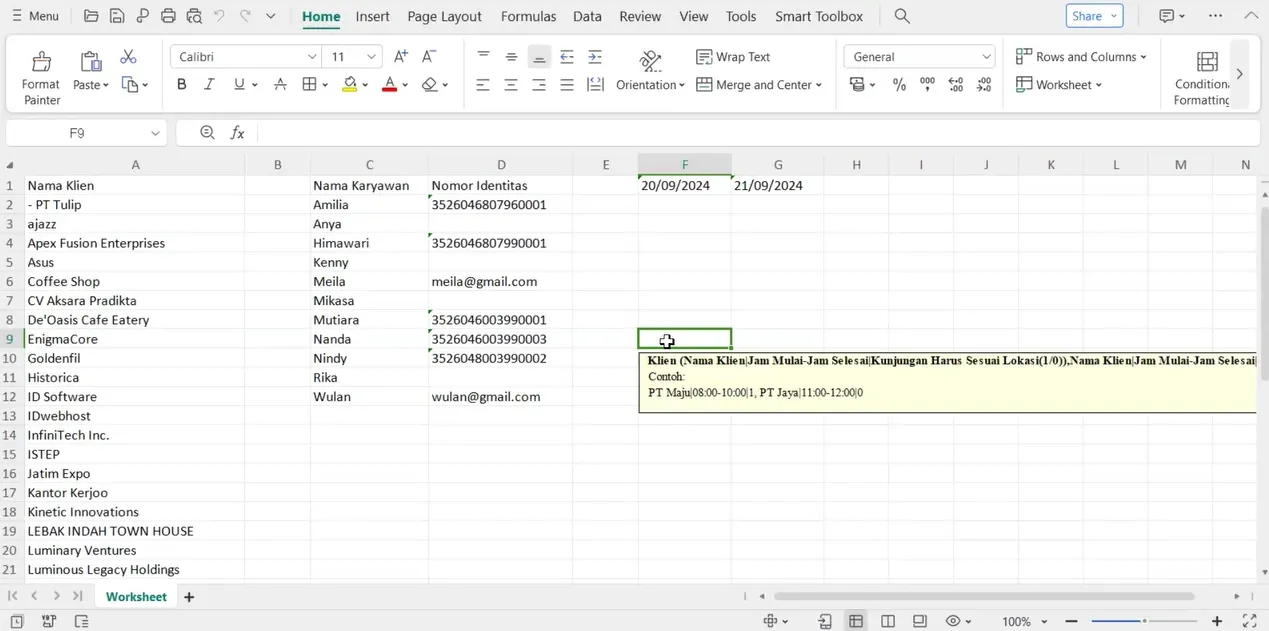
Disable Penambahan Klien via Aplikasi Mobile
Perusahaan juga dapat membatasi penambahan klien baru melalui aplikasi mobile.
Jika opsi ini dinonaktifkan, karyawan hanya bisa melakukan kunjungan sales berdasarkan data yang telah diinput di panel admin.
Cara Mengatur:
- Masuk ke menu Pengaturan > Aplikasi Mobile.
- Pilih tab Kunjungan Klien.
- Nonaktifkan opsi penambahan klien melalui aplikasi mobile.
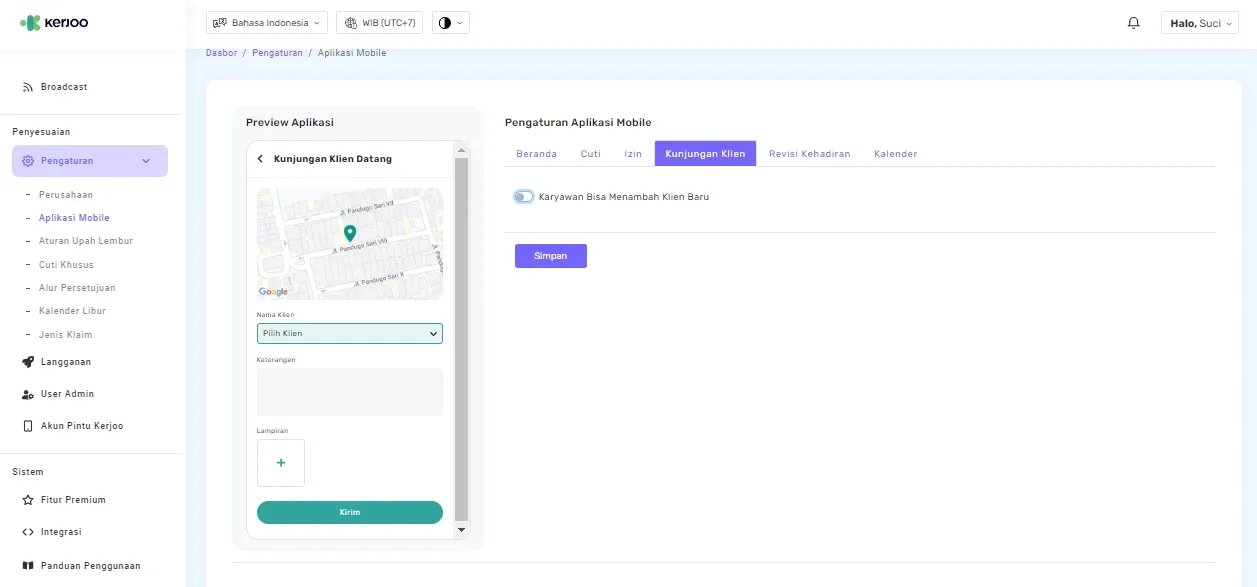
Visualisasi Kunjungan Klien
Visualisasi Kunjungan mempermudah pemantauan aktivitas kunjungan karyawan.
Dengan fitur ini, Anda bisa melihat titik lokasi kunjungan dan rute yang ditempuh.
- Jika beberapa karyawan melakukan kunjungan sales, ikon lokasi akan ditampilkan dengan warna berbeda.
Di bawah ini merupakan contoh visualisasi kunjungan sales yang sudah dilakukan karyawan.
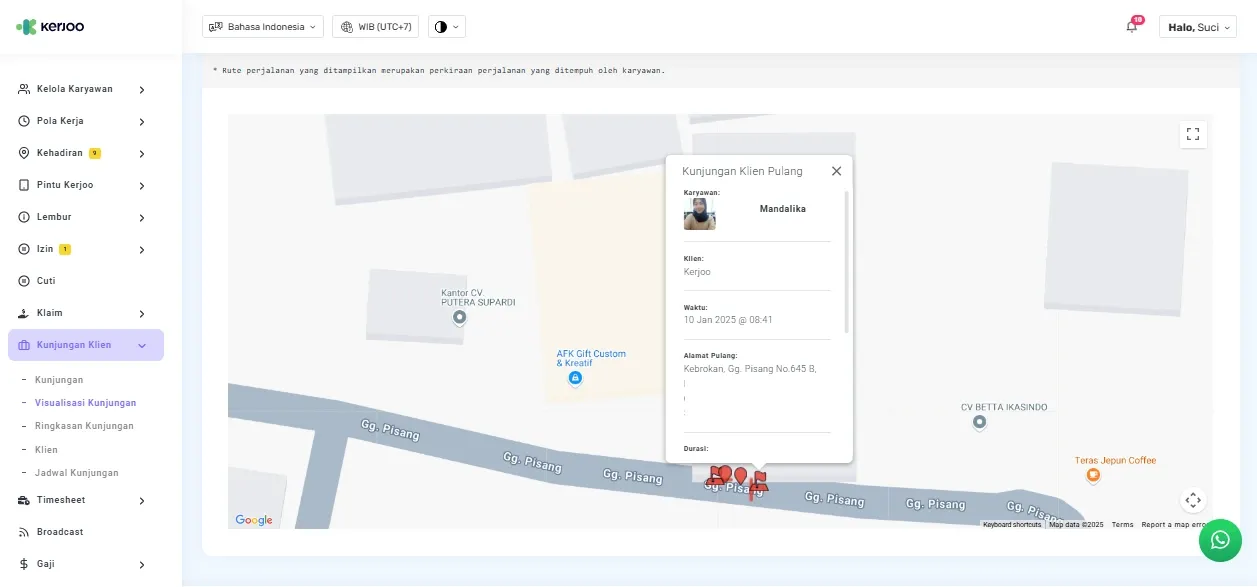
Fitur Tambahan Kunjungan Klien
Selain fitur utama yang telah dijelaskan sebelumnya, Kerjoo juga menyediakan berbagai fitur tambahan yang dapat membantu perusahaan dalam mengoptimalkan pengelolaan kunjungan sales.
Fitur-fitur ini dirancang untuk memberikan wawasan yang lebih mendalam serta kemudahan dalam administrasi dan pemantauan aktivitas client visit di lapangan.
Berikut beberapa fitur tambahan yang dapat Anda manfaatkan:
1) Ringkasan Kunjungan Klien
Fitur ini membantu admin melihat performa tim dengan lebih mudah. Anda bisa mengetahui:
- Total jadwal kunjungan sales yang telah dibuat.
- Jumlah client visit yang berhasil dilakukan.
- Persentase keberhasilan kunjungan.
Dengan data ini, Anda dapat mengidentifikasi apakah ada kendala dalam pelaksanaan kunjungan dan mencari solusi untuk meningkatkan efektivitas tim.
2) Ekspor Jadwal Kunjungan Klien
Untuk keperluan analisis lebih lanjut, termasuk mengidentifikasi area potensial untuk canvassing berdasarkan data kunjungan yang sudah ada,
Anda bisa mengekspor jadwal kunjungan ke dalam file Excel. Caranya:
- Pilih menu Jadwal Kunjungan di dashboard admin.
- Tentukan divisi serta bulan dan tahun yang ingin diekspor.
- Klik Export Excel dan data langsung terunduh.
Data ini bisa digunakan untuk evaluasi kinerja, laporan manajemen, atau pengambilan keputusan strategis.
Tips saat Melakukan Kunjungan Klien
Pada penjelasan di atas sudah Anda pahami tentang Fitur Kunjungan Klien dan cara menggunakannya.
Dengan dokumentasi yang rapi dan terstruktur, maka data dari klien ini dapat menjadi pertimbangan yang berguna untuk kepentingan bisnis ke depannya.
Tapi, yang tidak kalah penting adalah bagaimana proses kunjungan sales tersebut berjalan. Karena itu, ada hal-hal yang harus diperhatikan saat bertemu klien.
1. Lakukan Riset tentang Klien dan Perusahaannya
Sebelum berkunjung dan mendiskusikan hal penting, jangan lupa untuk mencari tahu latar belakang klien.
Misalnya nama perusahaan, nilai-nilai perusahaan, produk yang dihasilkan, ciri khas brand mereka, dan hal lain yang terkait karakter klien.
Kenali apakah klien adalah tipikal orang yang sangat sibuk, suka to the point, atau justru suka berbasa basi. Memahami karakter atau pembawaan seperti ini akan memudahkan cara komunikasi yang efektif.
2. Buat Rencana yang Spesifik
Rencana yang spesifik akan membuat kunjungan jadi lebih berarti bagi kedua pihak. Selain catatan singkat yang dituliskan pada Fitur Kunjungan Klien seperti di atas, siapkan juga perencanaan spesifik secara tertulis.
Rencana tersebut bisa dituangkan dalam bentuk proposal penawaran yang bisa dibaca klien.
3. Hadir Tepat Waktu Sesuai Perjanjian
Urusan waktu memang sangat penting bagi siapapun, apalagi kalau sudah menyangkut urusan bisnis dengan klien. Sebelum client visit dilakukan, buat perjanjian terlebih dahulu akan bertemu di mana dan jam berapa.
Dengan cara hadir tepat waktu sesuai perjanjian, berarti Anda menghargai waktu klien maupun waktu produktif untuk diri sendiri.
4. Miliki Portofolio untuk Meyakinkan Klien
Ada kalanya klien tidak langsung percaya dengan penawaran perusahaan. Dengan menunjukkan portofolio pekerjaan yang sudah dicapai selama ini, maka klien akan lebih mudah untuk percaya.
Jika pertemuan dengan klien menghasilkan kesepakatan kerjasama bisnis, maka Anda juga perlu menjaga kerja sama tersebut sebaik mungkin.
5. Bisa Menempatkan Diri
Saat kunjungan sales berjalan, Anda akan mulai memahami seperti apa pembawaan mereka. Apakah mereka termasuk yang suka banyak bicara atau justru cenderung pasif.
Komunikasi yang Anda lakukan sebaiknya lebih fleksibel dan bisa menempatkan diri, kapan harus bicara dan kapan harus lebih banyak mendengar. Apalagi jika tujuan utama menjual produk atau menawarkan jasa, pastikan untuk memahami kebutuhan mereka.
6. Tetap Profesional Dalam Situasi Apapun
Klien yang Anda temui mungkin saja akan menunjukkan reaksi yang tidak sesuai ekspektasi. Misalnya penawaran tim sales ditolak klien, hal itu sudah biasa terjadi di semua bisnis.
Memang kebutuhan setiap klien tidak sama, yang penting tetap menunjukkan sikap profesional. Begitu juga ketika kerja sama dengan klien terlaksana, tapi tidak dapat berlanjut karena terjadi perbedaan kepentingan.

Kesimpulan
Itulah penjelasan tentang Fitur Kunjungan Klien dari aplikasi Kerjoo yang akan sangat berguna bagi tim lapangan, ataupun sales di perusahaan Anda.
Dengan Fitur Kunjungan Klien dari Kerjoo, aktivitas client visit, kunjungan sales, dan canvassing akan lebih mudah dipantau dan terdokumentasi.
Tidak hanya untuk tim lapangan, tapi juga membantu perusahaan mengelola operasional dengan lebih efisien dan transparan.
Ditambah dengan fitur Ringkasan Kunjungan Klien dan Export Jadwal Kunjungan Klien, Anda bisa mengevaluasi efektivitas tim dan mengelola data kunjungan dengan lebih optimal.
Gunakan fitur ini sekarang untuk meningkatkan efisiensi kerja tim Anda!